Windows10スタートメニューでアプリ簡単選択
Windows8/8.1でいったん消滅したスタートメニューが、Windows10では復活した。同時にWindows8/8.1の特徴であるタイルが取り入れられ、よりビジュアル豊かに生まれ変わっている。さまざまな使い方ができるWindows10のスタートメニューの機能と構成は知っておいて損はないだろう。
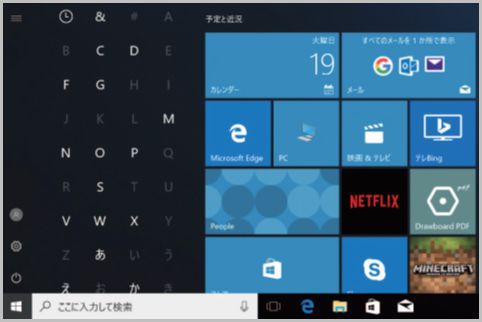
Windows10のスタートメニュー構成
Windowsのスタートメニューは、画面左下のスタートボタンから呼び出せる。スタートボタンをクリック/タップしてスタートメニューを呼び出す。
スタートメニューの構成を確認してみよう。アカウント名や設定、電源などはスタートメニューの左側にまとめられ、よく使うアプリの下に最初からすべてのアプリが統合されて表示。スタートメニューの右側には、Windows8から採用されたタイルが表示される。
Windows8/8.1では、タイルからストアアプリを起動すると全画面表示となったが、Windows10ではストアアプリもデスクトップ上で開く。もちろん、複数のアプリを同時に開くことができる。
Windows10でアプリを頭文字で探す
Windows10でタイルから起動できるアプリは、インストールされているアプリのうちのごく一部。タイルにないアプリを起動するには、スタートメニューを下にスクロールさせてみよう。
スタートメニューにマウスポインターを合わせると表示されるバーを下へドラッグ。目的のアプリ名をクリック/タップすれば、そのアプリが起動する。アプリは記号→数字→アルファベット→あいうえお→漢字の順に並んでいる。
Windows10でアプリが大量にあると、スクロールさせて探すのにも一苦労だ。そのときは、頭文字の一覧から選んで探すとよい。スタートメニューで、頭文字の部分(「ま」や「A」など)をクリック/タップ。頭文字の一覧から選択すると、頭文字が該当するアプリが表示される。
■「Windows10」おすすめ記事
Windows10のサインインをマウスだけで実行する
Windows10のタイルを自分好みにカスタマイズ
Windows10スタートメニューのおすすめ非表示
Windows10のスタートメニューが開かない場合
Windows10の「フォト」で写真をインポート
Windows10の仮想デスクトップとタスクビュー
Windows10は「通知」を使いこなすと便利
■「ラジオライフ.com」おすすめ記事
Windows10「コンピュータ」を復活させる方法
Windows10のパスワード入力をスキップする方法
























